삼성 스마트 TV의 진정한 잠재력을 발휘하려면 시스템에 앱을 추가해야 합니다. 삼성 스마트 TV 앱은 삼성 TV 앱 스토어를 통해 쉽게 찾고 설치할 수 있습니다. 삼성의 스마트 허브는 비디오에서 뉴스, 게임에 이르기까지 수백 가지 앱을 제공합니다.
예를 들어 Netflix, Amazon Prime Video 및 Hulu와 같은 몇 가지 큰 앱이 설치되어 있지만 좋아하는 다른 앱을 사용할 수 있고 다운로드할 준비가 되어 있을 확률이 높습니다. 앱 찾기가 간단하듯이 원하지 않는 앱을 제거하는 것도 쉽습니다.
- 삼성 TV에 AirPlay하는 방법은 다음과 같습니다.
- TV에 가장 적합한 사운드바 찾기
또한 삼성 스마트 TV에서 앱을 삭제하는 방법을 안내하므로 원하는 앱과 사용하는 앱만 정렬하면 됩니다.
삼성 스마트 TV에서 앱을 설치하고 삭제하는 방법은 다음과 같습니다.
앱 설치 방법
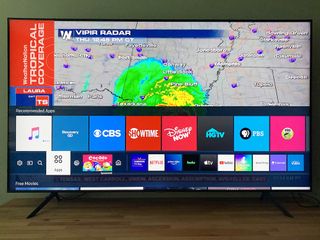
1. 앱 메뉴에 접근
홈 버튼을 누르고 앱이 보일 때까지 왼쪽으로 스크롤합니다. 계속하려면 선택 버튼을 누르십시오.

2. 앱 탐색
Samsung TV 앱 스토어는 홈 화면에서 Editor's Choice 및 Most Popular 앱을 제공합니다. 페이지를 아래로 스크롤하여 그룹 콘텐츠 또는 장르별로 앱을 탐색합니다.
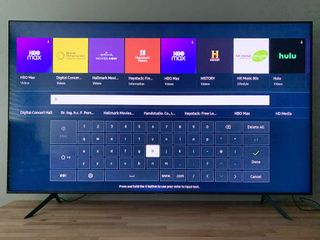
3. 또는 이름으로 앱 검색
다운로드할 특정 삼성 TV 앱을 찾는 것은 매우 간단합니다. 검색 옵션은 화면 오른쪽 상단에 있습니다. 온스크린 키보드를 사용하거나 마이크를 클릭하여 찾고 있는 내용을 말합니다. 글자를 입력하면 화면 상단에 옵션이 나타납니다.
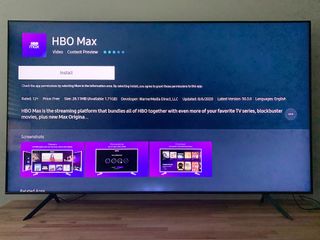
4. 앱 설치
Samsung TV 앱 다운로드를 시작하는 것은 버튼을 누르는 것만큼 간단합니다. 원하는 앱을 선택하고 설치를 클릭합니다.
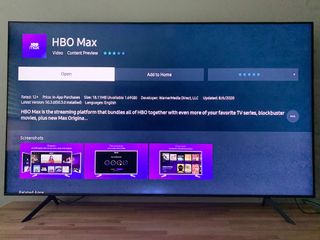
5. 홈 화면에 추가하거나
앱이 다운로드되면 바로 열거나 자주 사용하는 경우 Smart Hub 홈 화면에 추가할 수 있습니다.
앱을 삭제하는 방법
Samsung TV 앱 스토어를 통해 앱을 제거하는 것만큼 쉽습니다. 삼성 스마트 TV에서 앱을 삭제하는 방법은 다음과 같습니다.
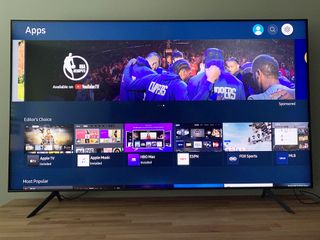
1. 앱에서 설정 메뉴 열기
화면 오른쪽 상단의 검색 옆에 있는 톱니바퀴 아이콘을 클릭합니다.
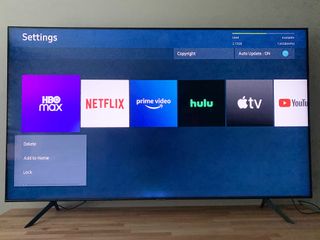
2. 삭제할 앱을 선택합니다.
삭제, 홈에 추가, 잠금, 이동, 재설치 및 세부 정보 보기에 대한 옵션이 표시됩니다. 삭제를 선택합니다. Netflix, Amazon Prime Video 및 Hulu를 포함하여 사전 설치된 일부 앱은 삭제할 수 없습니다.
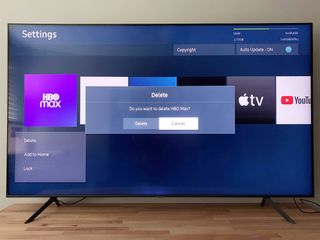
3. 삭제할 것인지 확인
그리고 끝났습니다!
